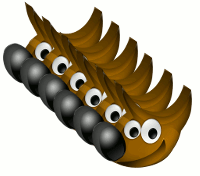 Hemos revisado muchos tutoriales para GIMP, incluida la creación de flechas, el dibujo de llamas, la creación de fondos de pantalla abstractos, etc. En este tutorial, le mostraremos cómo utilizar la función de proceso por lotes en GIMP para manejar sus imágenes por lotes.
Hemos revisado muchos tutoriales para GIMP, incluida la creación de flechas, el dibujo de llamas, la creación de fondos de pantalla abstractos, etc. En este tutorial, le mostraremos cómo utilizar la función de proceso por lotes en GIMP para manejar sus imágenes por lotes.
Por lo general, después de una sesión de fotos, tendrás toneladas de fotos para procesar. En lugar de procesar las imágenes una por una (acentuar, renombrar, guardar como formato de archivo diferente, etc.), puede usar un programa por lotes para manejarlas todas al mismo tiempo. Si ya instaló GIMP en su sistema, ya tiene una herramienta útil de manejo de lotes disponible para su uso.
En Ubuntu, instale los complementos adicionales:
sudo apt-get install gimp-plugin-registry
Ejecute Gimp, vaya a «Filtros -> Lote -> Proceso por lotes».
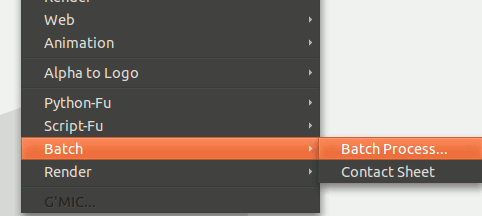
Haga clic en el botón «Agregar archivos» para agregar todas sus imágenes a la ventana.
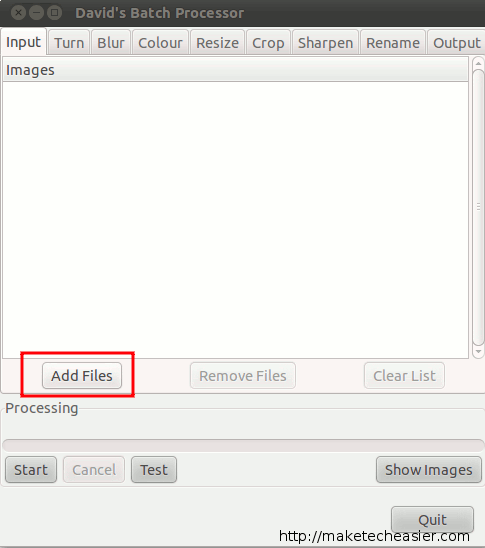
Una vez que haya agregado sus imágenes, hay varias opciones entre las que puede elegir.
Puede girarlos en sentido horario/antihorario, aplicar desenfoque o incluso aplicar color a sus imágenes.
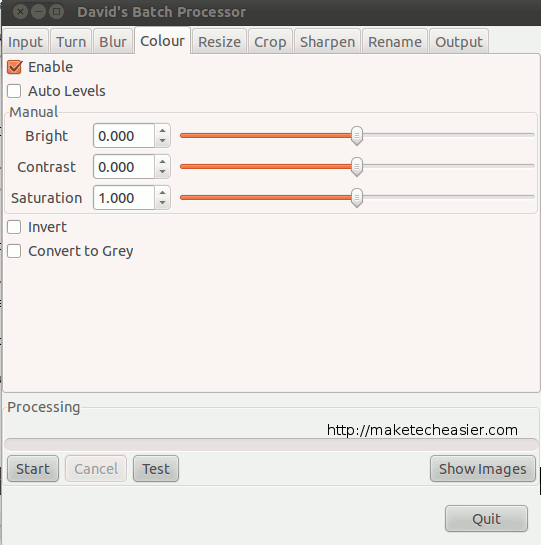
También puede cambiar su tamaño (a un cierto porcentaje o tamaño absoluto), recortarlos al tamaño que desee o incluso enfocarlos todos.
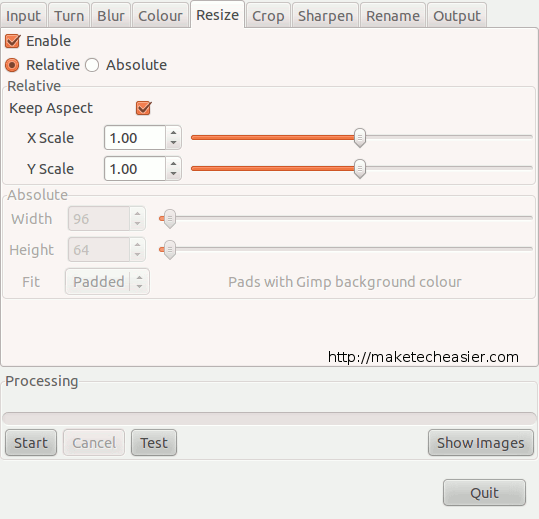
Mejor aún, puede cambiar el nombre de todas las imágenes, ya sea agregando un prefijo o un post-fijo. También hay opciones para aplanar o convertir el gris antes de escribir.
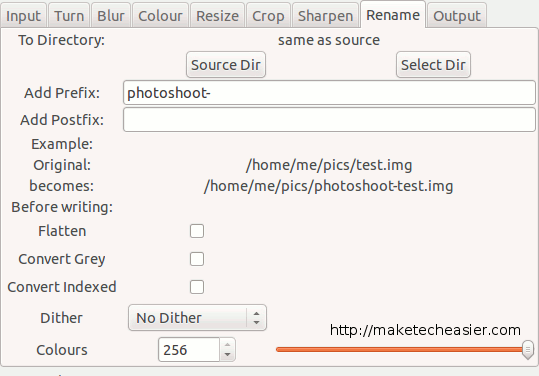
Por último, puede seleccionar el formato de salida para guardar el archivo. Una cosa que siento que falta es la ausencia de la función «Guardar para Web» por lotes.
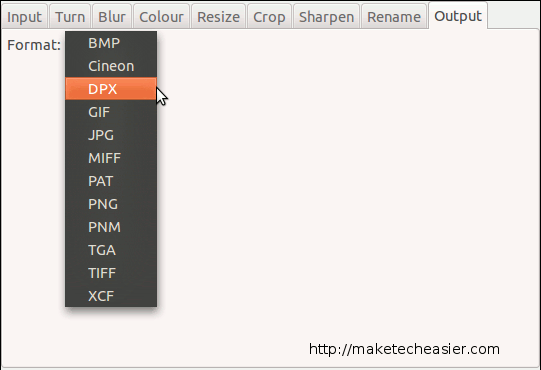
Cuando haya terminado de hacer los cambios, haga clic en el botón «Inicio» para procesar las imágenes. Alternativamente, puede presionar el botón «Probar» para probar sus cambios sin hacerlo permanente.
Conclusión
Cuando se trata de procesamiento por lotes, phatch es una opción mucho mejor. Pero si ya instaló GIMP y solo necesita la función por lotes para realizar una edición simple, entonces la opción de proceso por lotes en GIMP debería ser más que suficiente para satisfacer sus necesidades.
¿Quiere acelerar otras rutinas de GIMP? Obtenga nuestra hoja de trucos con los mejores atajos de teclado de GIMP.